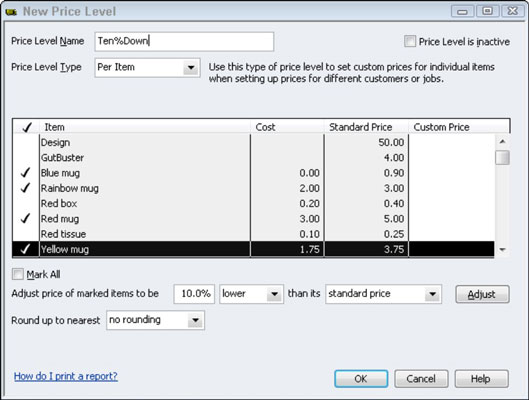„InDesign CS4“ spartieji klavišai specialiems simboliams, įvairioms funkcijoms
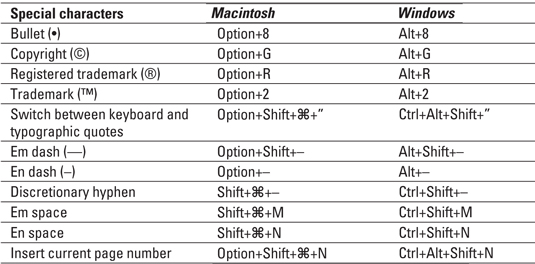
„InDesign CS4“ nori, kad savo leidinyje galėtumėte rodyti autorių teisių simbolį kartu su ženkleliais, em ir en brūkšniais ir kitais skyrybos ženklais bei tarpais. Taip pat galbūt norėsite anuliuoti paskutinį veiksmą arba jį pakartoti, o „InDesign“ taip pat siūlo šių veiksmų sparčiųjų klavišų derinius. Šioje lentelėje parodyta, kas […]